Table des matières
De temps en temps, vous pouvez avoir besoin de transférer des photos de votre appareil Android vers votre Mac. Vous pouvez utiliser plusieurs méthodes, notamment iCloud, Image Capture, Android File Transfer et votre courrier électronique, pour transférer les photos de votre appareil Android vers votre Mac.
Je m'appelle Jon, je suis un technicien d'Apple et je possède plusieurs Mac et appareils Android. J'ai récemment transféré des photos d'un vieux smartphone Android vers mon Mac et j'ai créé ce guide pour vous montrer comment faire.
Quelle que soit la méthode choisie, le processus est assez simple et ne prend généralement que quelques minutes. Voici comment utiliser chaque méthode pour transférer des photos de votre appareil Android vers votre Mac.
Méthode 1 : Utiliser iCloud
La fonction iCloud d'Apple est un excellent moyen de transférer des photos d'un appareil à un autre, même si vous utilisez un Andriod pour un appareil. Pour utiliser iCloud pour transférer des photos, suivez ces étapes :
- Déverrouillez votre appareil Android et ouvrez un navigateur Web.
- Dans le navigateur web de votre choix, tapez sur iCloud.com et appuyez sur la touche Entrée.
- Connectez-vous à votre compte iCloud en utilisant votre identifiant et votre mot de passe Apple.
- Une fois que vous vous êtes connecté à votre compte, appuyez sur "Photos", puis cliquez sur "Télécharger".
- Dans la fenêtre qui s'ouvre, recherchez et sélectionnez les photos que vous souhaitez transférer sur votre Mac.
- Après avoir choisi les images que vous souhaitez déplacer, cliquez sur "Télécharger" pour synchroniser ces photos avec votre compte iCloud.
- Vérifiez qu'iCloud est configuré sur votre compte, puis recherchez les photos dans l'application Photos de votre Mac lorsque votre appareil Andriod termine le processus de synchronisation.
- Si vous n'avez pas configuré iCloud, ouvrez Safari sur votre Mac et connectez-vous à iCloud. Une fois les photos synchronisées, vous devriez les voir dans votre compte iCloud, quel que soit l'appareil sur lequel vous vous connectez.
Méthode 2 : Utiliser la capture d'image
Image Capture d'Apple est compatible avec la plupart des appareils tiers, y compris de nombreux appareils Android. Voici comment importer des photos de votre Android sur votre Mac à l'aide d'Image Capture :
Étape 1 : connectez votre appareil Android à votre Mac avec un câble USB. Sur votre Mac, ouvrez Image Capture.

Étape 2 : Une fois que Image Capture s'ouvre, sélectionnez votre appareil Android dans la barre latérale.

Étape 3 : utilisez le menu déroulant pour sélectionner le dossier que vous souhaitez enregistrer sur votre Mac. Une fois le dossier ouvert, sélectionnez les images que vous souhaitez transférer.
Étape 4 : Cliquez sur "Télécharger" pour déplacer les photos de votre choix, ou cliquez sur "Télécharger tout" pour télécharger le dossier entier.
Méthode 3 : Utiliser le transfert de fichiers Android
Android propose une application conçue pour accéder au système de fichiers de votre Android sur votre Mac, ce qui permet de transférer facilement des photos. Cette application, Transfert de fichiers sur Android est disponible sur leur site web.
Voici comment utiliser Android File Transfer pour déplacer des images :
Étape 1 : Téléchargez Android File Transfer sur votre Mac (si vous ne l'avez pas déjà).
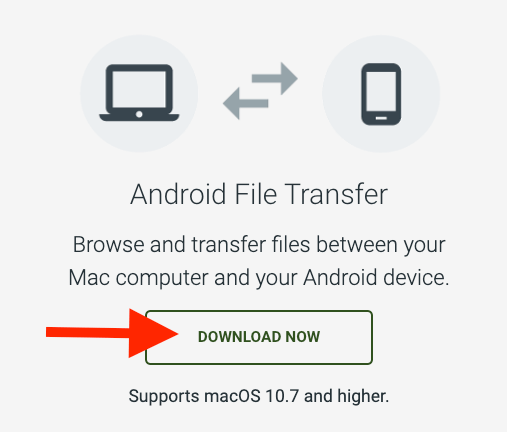
Étape 2 : connectez votre appareil Android à votre Mac avec un câble USB. Sur votre Mac, ouvrez Android File Transfer.


Étape 3 : Trouvez votre appareil dans la liste, puis cliquez sur son nom. DCIM Dans ce dossier, recherchez et sélectionnez les photos que vous souhaitez transférer.
Étape 4 : faites glisser ces photos sur votre Mac pour les enregistrer sur votre appareil.
Étape 5 : Répétez le processus avec le dossier Pictures. Dans certains cas, les photos peuvent se retrouver dans votre dossier Pictures au lieu du dossier DCIM, alors assurez-vous de vérifier les deux dossiers pour les fichiers que vous voulez déplacer.
Méthode 4 : Utilisez votre courrier électronique
Dans certains cas, votre courrier électronique est le moyen le plus simple de transférer des photos d'un appareil à un autre. Bien que cette méthode soit efficace, elle n'est peut-être pas le meilleur choix pour les gros fichiers, car elle risque de les compresser.
En outre, vous ne pouvez envoyer qu'un nombre limité de fichiers à la fois, ce qui peut rendre le processus fastidieux.
Cela dit, il fonctionne bien pour le transfert de quelques petits fichiers. Voici ce que vous devez faire :
- Ouvrez votre compte de messagerie sur votre appareil Android.
- Cliquez sur le bouton pour composer un nouvel e-mail (il est différent pour chaque plateforme de messagerie).
- Saisissez votre propre adresse électronique dans la section du destinataire.
- Téléchargez les photos que vous voulez envoyer sur votre appareil dans le nouveau message, puis cliquez sur envoyer.
- Ouvrez votre navigateur Web sur votre Mac et connectez-vous à votre compte de messagerie.
- Ouvrez l'e-mail de votre part contenant les photos, puis téléchargez-les sur votre Mac.
- Une fois que vous avez téléchargé les images, vous pouvez les trouver dans le dossier Téléchargements de votre Mac.
FAQs
Voici les questions les plus courantes que nous recevons sur le transfert de photos d'appareils Android vers des Macs.
Comment transférer les photos de mon Android vers mon Mac sans fil ?
Vous pouvez transférer et accéder rapidement aux photos de votre Android vers votre Mac en utilisant plusieurs des méthodes ci-dessus. Se connecter à votre compte iCloud et synchroniser les images est l'option la plus simple. Cependant, vous pouvez également utiliser votre compte de messagerie pour transférer des photos sans avoir à vous soucier de trouver un câble compatible.
Puis-je transférer par AirDrop des photos de mon Android vers mon Mac ?
Non, vous ne pouvez pas utiliser la fonction AirDrop pour transférer des photos de votre appareil Android vers votre Mac. Apple a conçu cette fonction pour qu'elle soit compatible avec les produits Apple uniquement, elle ne fonctionnera donc pas sur votre appareil Android. Ainsi, si AirDrop est une option permettant de transférer facilement des photos entre appareils Apple, elle ne fonctionnera pas sur les appareils Android.
Conclusion
Bien que le transfert de photos d'un appareil Android vers votre Mac ne soit pas aussi facile que le transfert entre appareils Apple, il s'agit d'un processus rapide et simple. Que vous utilisiez iCloud, Android File Transfer, votre compte de messagerie ou Image Capture, vous pouvez généralement effectuer le processus en l'espace de quelques minutes.
Quelle est votre méthode préférée pour transférer des photos d'appareils Android vers des Macs ?

